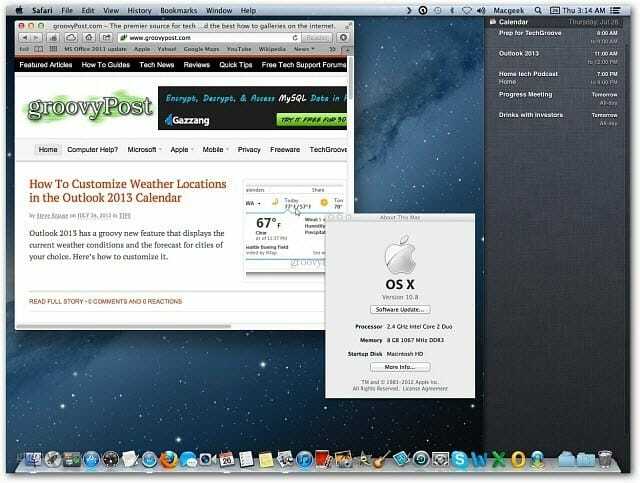Mac OS X 10.8 Mountain Lion wurde gestern im Mac App Store veröffentlicht. Hier erfahren Sie, wie Sie eine Upgrade-Installation von OS X 10.7.4 Lion auf Mountain Lion durchführen.
Wenn Sie einen Mac besitzen, wissen Sie wahrscheinlich bereits, dass die neue Version von OS X - Mountain Lion jetzt im Mac App Store erhältlich ist. Hier erfahren Sie, wie Sie ein Upgrade von Lion auf Mountain Lion durchführen.
Kann mein Mac Mountain Lion ausführen?
Wenn auf Ihrem Mac bereits Lion ausgeführt wird, wird wahrscheinlich auch Mountain Lion ausgeführt. Wenn Sie sich nicht sicher sind, finden Sie hier eine Liste der Modelle von apple.com das unterstützt Mountain Lion.
- iMac (Mitte 2007 oder neuer)
- MacBook (Ende 2008 Aluminium oder Anfang 2009 oder neuer)
- MacBook Pro (Mitte / Ende 2007 oder neuer)
- MacBook Air (Ende 2008 oder neuer)
- Mac mini (Anfang 2009 oder neuer)
- Mac Pro (Anfang 2008 oder neuer)
- Xserve (Anfang 2009)
Allgemeine Anforderungen
OS X 10.6.8 oder höher, 2 GB RAM oder höher, 8 GB Festplattenspeicher oder mehr, Apple ID und Internetverbindung. Weitere Informationen finden Sie im
Bereiten Sie Ihren Mac für das Upgrade vor
Stellen Sie zunächst sicher, dass Ihr Mac auf dem neuesten Stand ist und OS X 10.7.4 Lion ausgeführt wird. Klicken Sie auf das Apple-Symbol und auf Über diesen Mac. Sie erhalten einen Bildschirm mit den grundlegenden Informationen zu Ihrem System.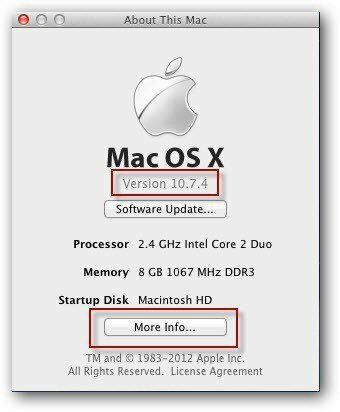
Klicken Sie auf Weitere Informationen, um detaillierte Informationen zu Ihrem Mac zu erhalten. Hier sehen Sie, dass ich einen Mac Mini Mid 2010 mit einer Intel Core 2 Duo-CPU, 8 GB RAM und OS X Lion 10.7.4 (11E23) habe. Klicken Sie in diesem Bildschirm auf Nach Updates suchen.
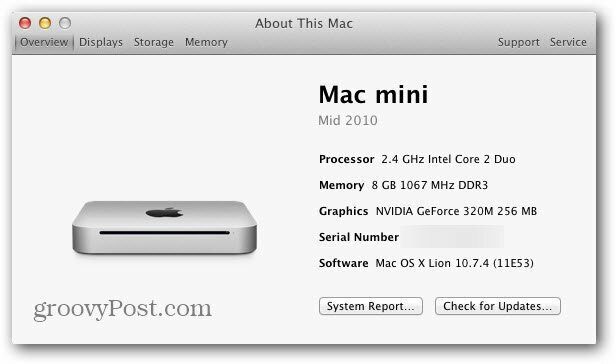
Installieren Sie anschließend alle verfügbaren Updates für die Software Ihres Mac.
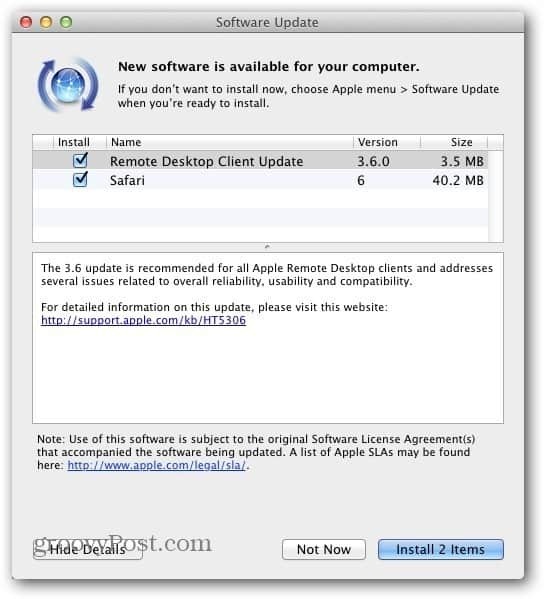
Nachdem Ihr Betriebssystem auf dem neuesten Stand ist, öffnen Sie den Mac App Store und suchen Sie nach Updates für die von Ihnen installierten Apps. Die einzige App, die ein Update auf meinem System hat, ist iPhoto.
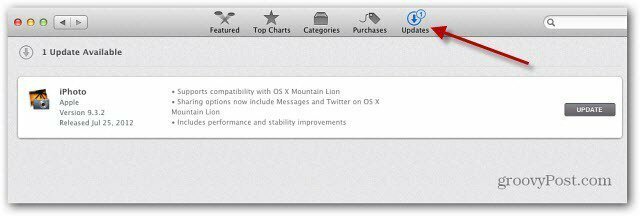
Die Aktualisierung dieses Updates dauert einige Minuten, da es mehr als 1 GB umfasst.
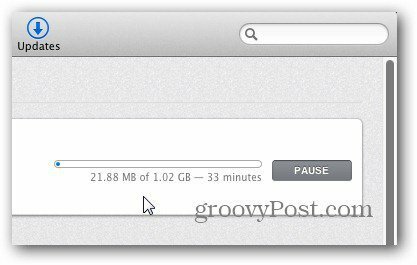
Wenn alles auf dem neuesten Stand ist, sichern Sie Ihre wichtigen Daten, falls Sie noch keine haben solide Backup-Strategie.
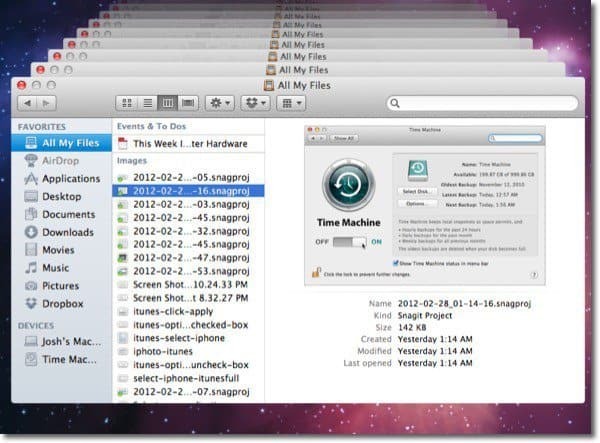
Installieren Sie OS X Mountain Lion
Nachdem Ihr Betriebssystem und Ihre Apps auf dem neuesten Stand sind, starten Sie den Mac App Store und laden Sie OS X Mountain Lion herunter (19,99 USD für das Upgrade).
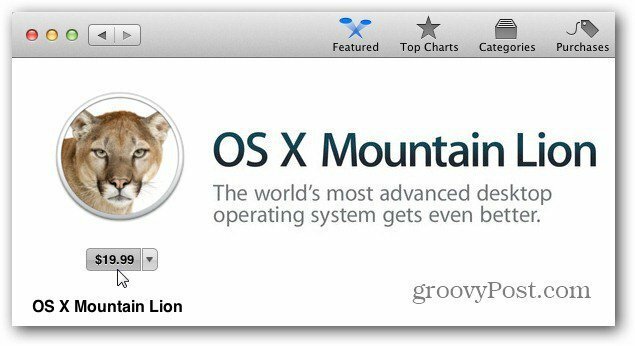
Während des Herunterladens wird auf dem Launchpad ein Mountain Lion-Symbol angezeigt. Die dafür benötigte Zeit variiert. Meins hat ein paar Stunden gedauert, weil ich am selben Tag, an dem es verfügbar wurde, ein Upgrade durchgeführt habe. Ich empfehle außerdem, ein Ethernet-Kabel anzuschließen oder ein Upgrade über WLAN durchzuführen.
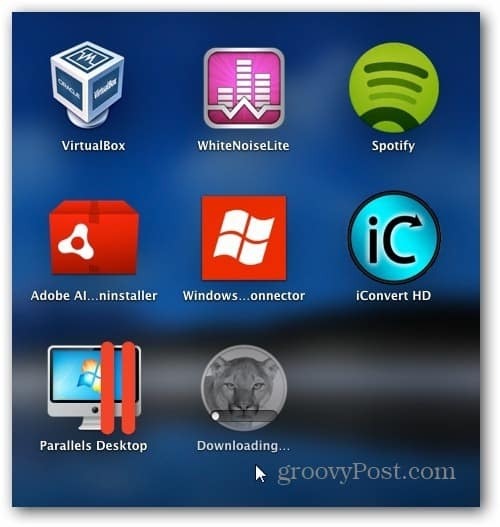
Die Installation ist unkompliziert. Stimmen Sie der EULA zu und Ihr System wird automatisch neu gestartet und der Installationsvorgang abgeschlossen.
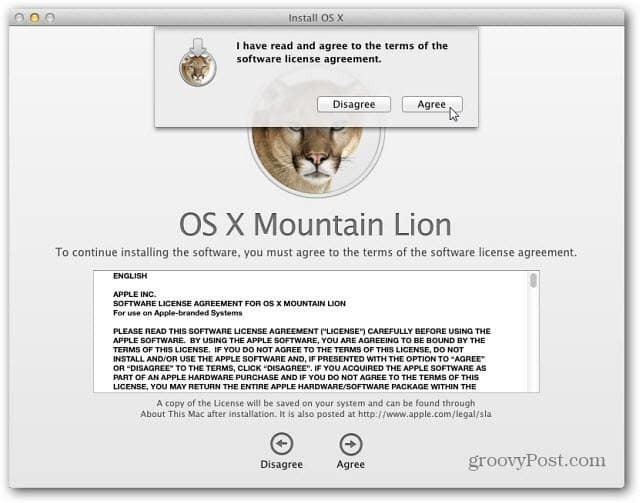
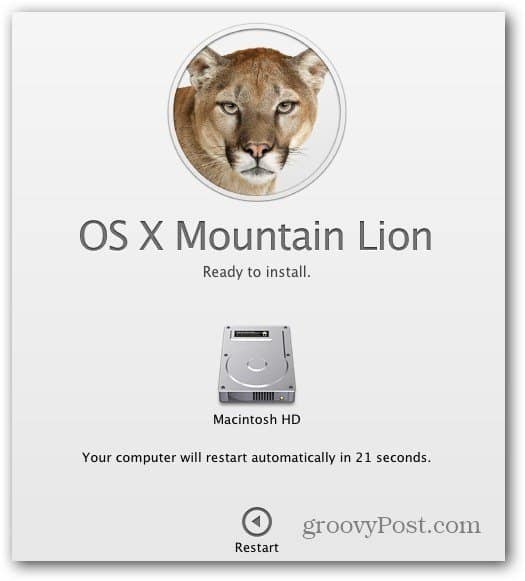
Nach dem Neustart wird ein Bildschirm zum Installieren von OS X mit einem Fortschrittsbalken unten angezeigt. Auf meinem Mac Mini dauerte die Installation ungefähr eine Stunde.
Nach der Installation von Mountain Lion wurde eine Meldung angezeigt, die mich darüber informierte, dass inkompatible Software installiert war.
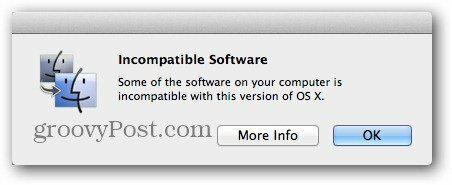
Die inkompatible Software wurde auch über Symbole im Dock angezeigt. Hier renne ich zum Beispiel Parallels Desktop 6.0 und kann es nicht auf Mountain Lion ausführen.

Die Software wird in einen Ordner namens Inkompatible Software auf Ihrem Laufwerk verschoben.
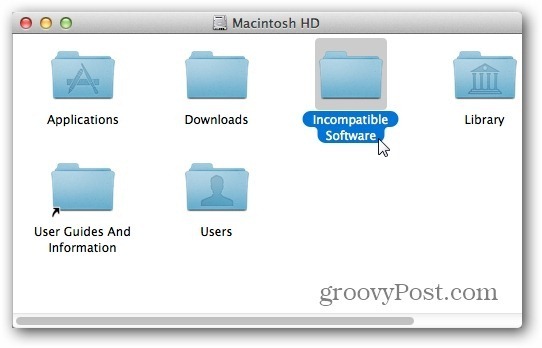
Ich hatte einige Programme, die nicht mit der neuen Version von OS X kompatibel waren, darunter Avast, Parallels und VirtualBox. Denken Sie daran, bevor Sie Ihren Mac auf Mountain Lion aktualisieren. Stellen Sie sicher, dass alle von Ihnen verwendeten „geschäftskritischen“ Programme damit kompatibel sind.
Oft benötigen Softwareentwickler von Drittanbietern Zeit, um sich über das neueste Betriebssystem zu informieren. Es kann einige Wochen oder sogar Monate dauern, bis die Programme aktualisiert werden. Wenn überhaupt. Einige Programme funktionieren einfach nicht mehr, andere können aktualisiert werden und andere müssen auf die neueste Version aktualisiert werden. Wenn dies Ihr einziger Mac ist, empfehle ich, einige Wochen oder bis zur Veröffentlichung des ersten Updates für Mountain Lion zu warten, bevor Sie ein Upgrade durchführen.
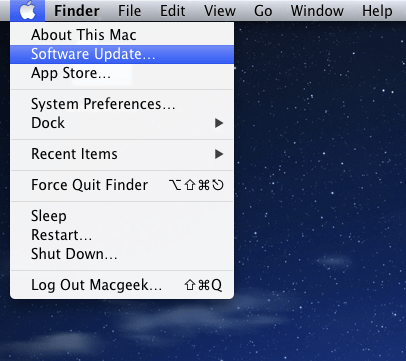
Es ist auch erwähnenswert, dass Office für Mac 2011 funktioniert erfolgreich, es sind jedoch einige wichtige Updates verfügbar. Wenn Sie Microsoft AutoUpdate aktiviert haben, wird es angezeigt, damit Sie die neue Version von AutoUpdate installieren können.
Sie können auch manuell nach Updates suchen. Öffnen Sie eine App wie Word für Mac, klicken Sie auf Hilfe und dann auf Nach Updates suchen.

Danach wird erneut nach Updates gesucht und das Office 2011 14.2.3-Update gefunden.

Wenn Sie sicher sind, dass alles funktioniert und Sie über ein solides Backup verfügen, führen Sie das Upgrade durch und genießen Sie Ihr neues Mac OS.